LPフォーム商品自動選択スクロールリンク
商品自動選択スクロールリンクについてLPフォームのデザインエリアに設置したボタンをクリックした際に、同一LPフォーム内で販売している商品を商品選択エリアで自動選択させ、入力フォームまでページ内スクロールさせる記述です。【イメージ図】 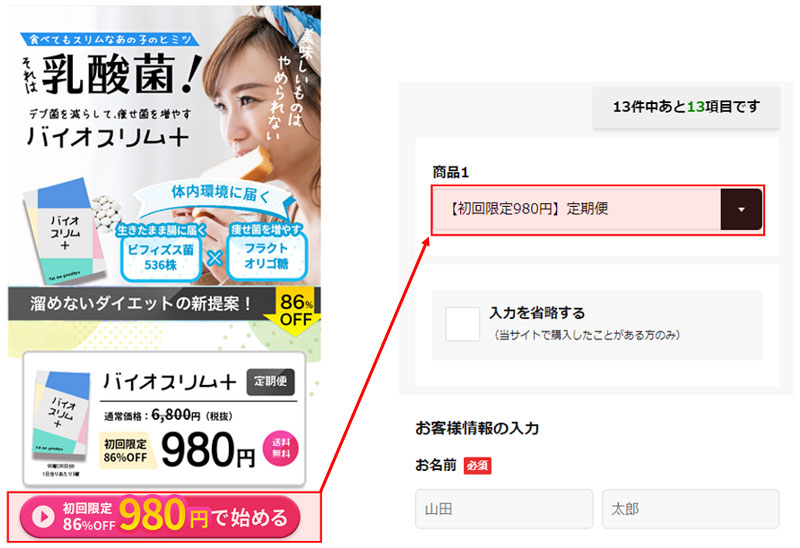 商品選択等のバナーなどをクリックすると、入力フォームの商品選択欄に指定した商品が選択されています。 設置方法■設置場所マーケティング管理>LPフォーム管理>より該当LPフォーム編集画面のHTML設定にある「body内挿入コード」入力エリアの表示したい箇所に記述します。 ■パラメータ仕様 [必須] data-product●-id="商品ID" ↑の ● は bulkNumber (商品選択の番号)を指定してください。 [任意] data-product●-quantity="数量" ※指定がなければ1が選択されます。 data-product●-class1="1つ目の規格ID" data-product●-class2="2つ目の規格ID" data-product●-class3="3つ目の規格ID" data-product●-class4="4つ目の規格ID" data-product●-class5="5つ目の規格ID" data-product●-class6="6つ目の規格ID" ※規格IDは何個でも指定可能です。以下の「設置例」を参考にご対応ください。 設置例■記述例_1(規格なし、1商品IDを指定) ※商品IDには選択させたい商品IDを記述してください。 <button type="button" class="sample-button-style js-api-select-product" data-product1-id="15">商品ID:15を選択させる</button> ■記述例_2(画像を表示する場合) <img class="sample-button-style js-api-select-product" data-product1-id="15" src="***画像のパスを記述***">※上記記述は画像周りに枠線が表示されます。 気になる場合は以下のように記述すると枠線が消えます。 <img class="sample-button-style js-api-select-product" data-product1-id="15" src="***画像のパスを記述***" style="padding: 0px; border-width: 0px;"> ■記述例_3(規格1あり、1商品IDを数量2個指定させる) <button type="button" class="sample-button-style js-api-select-product" data-product1-id="15" data-product1-quantity="2" data-product1-class1="5">商品ID:15で付与している規格ID:5を選択し、数量は2個指定して選択させる</button> ■記述例_4(規格1、2あり、1商品IDを数量2個指定) <button type="button" class="sample-button-style js-api-select-product" data-product1-id="15" data-product1-quantity="2" data-product1-class1="5" data-product1-class2="10" >商品ID:15で付与している規格ID:5と規格ID:10を選択し、数量は2個指定して選択させる</button> ■記述例_5(規格なし、2商品IDを指定) ※合わせ買い対応記述です。 <button type="button" class="sample-button-style js-api-select-product" data-product1-id="15" data-product2-id="20" >商品ID:15と20を選択させる</button> ■記述例_6(1商品目は規格1、2あり、2商品目は規格1あり、3商品目は規格なしで各数量2ずつ指定) ※合わせ買い対応記述です。 <button type="button" class="sample-button-style js-api-select-product" data-product1-id="15" data-product1-quantity="2" data-product1-class1="5" data-product1-class2="10" data-product2-id="20" data-product2-quantity="2" data-product2-class1="15" data-product3-id="30" data-product3-quantity="2" >商品ID:15で付与している規格ID:5と規格ID:10を選択し、数量は2個指定。 商品ID:20で付与している規格ID:15を選択し、数量は2個指定。 商品ID:30を数量は2個指定。</button>
注意
※テンプレートファイルを編集する際は、必ずバックアップをローカル環境に取ってから行ってください。 よくある質問
|
この記事の目次 |
ありがとうございました。
よろしければ、ご意見をお聞かせください。
件名、コメントをご入力いただき、『送信』ボタンをクリックしてください。
ご意見を送られない場合は、『閉じる』ボタンをクリックしてください。
